Top 13 cele mai de încredere compresoare video pentru comprimarea videoclipurilor
Există cazuri în care redarea unui videoclip pe un dispozitiv nu reușește sau nu este acceptată. Sau, uneori, oamenii întâmpină dificultăți în a trimite un videoclip pe e-mail din cauza restricțiilor de e-mail când vine vorba de spațiu pe care îl acceptă. În acest caz, au nevoie de un compresor video care să îi ajute să rezolve problemele pe care le întâmpină.
Compresia video ajută la eliminarea unor informații pentru a reduce dimensiunea videoclipului. Odată ce videoclipul este comprimat, formatul original este schimbat într-un tip de fișier diferit în funcție de formatul utilizat. Compresia video este o parte esențială a stocării mai multor clipuri video pe dispozitiv. Prin urmare, dacă aveți și probleme cu dimensiunea mare a fișierului videoclipului dvs., puteți conta pe cei mai buni compresoare video poți folosi pe toate platformele scrise în acest articol.
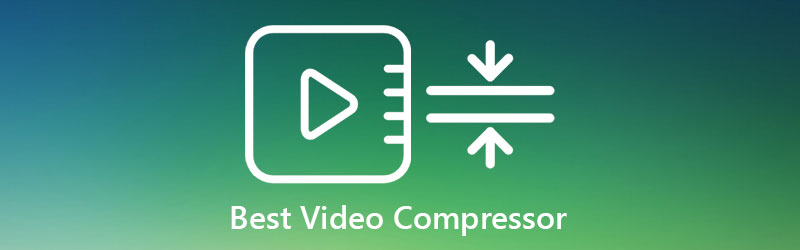
- Partea 1. Cele mai bune compresoare video pentru Windows și Mac
- Partea 2. Aplicații Video Compressor pentru Android și iOS
- Partea 3. Întrebări frecvente despre compresoarele video
Înainte de a scrie, cum testăm software-ul pentru postări:
Disclaimer: Tot conținutul de pe site-ul nostru este scris de oameni din echipa noastră editorială. Înainte de a scrie, facem cercetări profunde despre subiect. Apoi, ne ia 1-2 zile pentru a selecta și a testa instrumentele. Testăm software-ul din cerințele dispozitivului și ale sistemului, funcții, experiența de utilizare etc. Pentru a face testul nostru mai cuprinzător, vedem, de asemenea, site-uri web de recenzii, cum ar fi G2, Trustpilot etc., pentru a aduna experiențele utilizatorilor reali pentru referință.
Partea 1. Cele mai bune compresoare video pentru Windows și Mac
1. Vidmore Video Converter
Dacă întrebați despre un compresor video care poate edita imagini, videoclipuri și piese audio, este posibil să aveți nevoie de Vidmore Video Converter. Este un software compatibil cu dispozitivele Mac și Windows. Acest instrument offline funcționează cel mai bine chiar și fără o conexiune la internet. Acceptă tone de formate de fișiere audio și video, cum ar fi MP3, WAV, AIFF, FLAC, MP4, MOV, MKV etc. Cu ajutorul unei interfețe foarte ușor de utilizat, oamenilor le va fi ușor să-și comprima clipurile video. Vă oferă trei opțiuni pentru a vă comprima fișierele. Primul este prin mutarea glisoarelor și păstrarea părții de clip pe care o doriți. Un alt lucru este ajustarea rezoluției sub setări. Și, în sfârșit, are un compresor video automat sub cutia de instrumente.
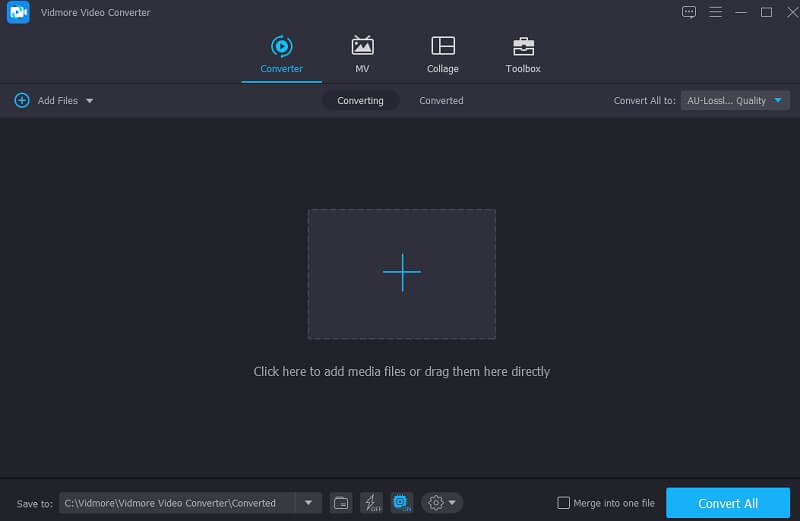
Avantajele Vidmore Video Converter:
- Tabloul de bord foarte prietenos.
- Are peste 200 de tipuri audio și video.
- Funcționează fără conexiune la internet.
2. Freemake Video Converter
Freemake Video Converter este unul dintre compresoarele video pe care le puteți utiliza numai pe dispozitivele Windows. Acest compresor video este unul dintre cele mai fiabile instrumente de comprimare a clipurilor video. Pe lângă faptul că are o interfață principală, acceptă și multe formate de fișiere. Aceste formate sunt ROM, MPG, MP4, AVI, WMV etc. În plus, Freemake Video Converter, de asemenea, rupe și arde DVD-uri. De asemenea, permite utilizatorilor să adauge subtitrări la videoclipurile lor și să își editeze metadatele.
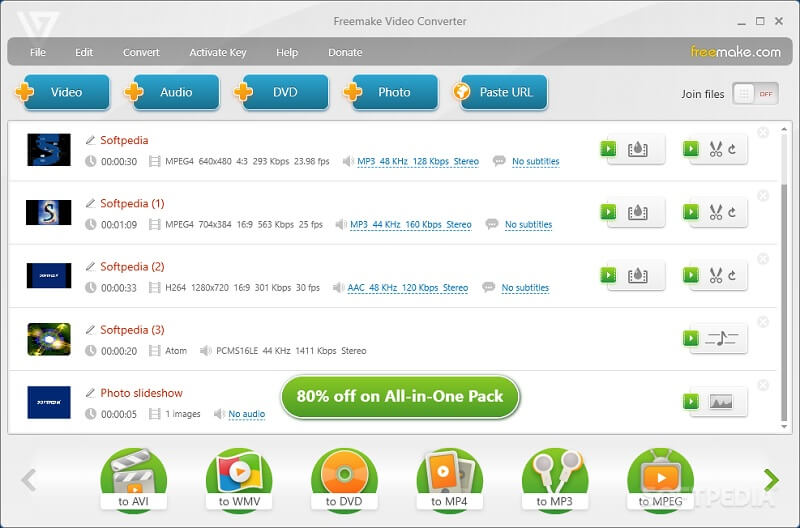
Avantajele Freemake Video Compressor:
- Are o interfață primară.
- Suportă multe formate de fișiere video, permițând utilizatorilor să aleagă
- Nu contine reclame.
Dezavantajele Freemake Video Compressor:
- Este exclusiv pentru dispozitivele Windows.
- Puteți utiliza celelalte funcții de editare doar așteptând trei zile pentru a activa funcțiile avansate.
3. VLC Media Player
Când vine vorba de versatilitate, VLC Media Player este cel potrivit. Este un player media compatibil cu dispozitivele Mac, Windows, Linux și Android. Pe lângă redarea videoclipurilor și filmelor tale preferate, VLC este, de asemenea, capabil să le convertească și să le comprima. Oamenii iubesc comoditatea sa, deoarece este gratuit și nu include filigrane pe niciun videoclip de ieșire. Interfața intuitivă este, de asemenea, un impact, deoarece este fundamentală și simplă. VLC Media Player acceptă diferite tipuri video și poate codifica X264.
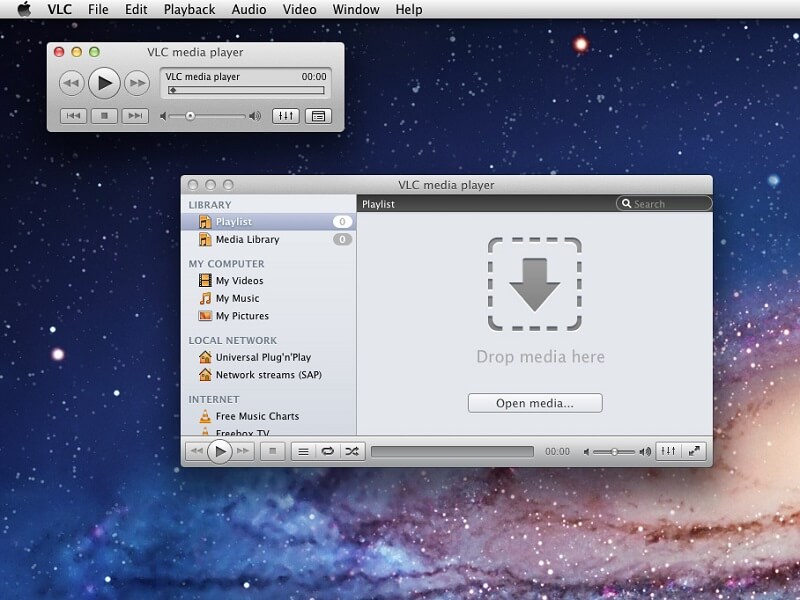
Avantajele VLC:
- Utilizabilitate.
- Are comenzi rapide convenabile pentru tastatură.
- Compatibilitate pe majoritatea dispozitivelor.
Contra VLC:
- Conține câteva actualizări.
4. VSDC Video Converter
Acest convertor video acceptă și compresia video și este aplicabil numai pentru utilizatorii de Windows. Este, de asemenea, un software accesibil gratuit care cuprinde multe formate de fișiere, în special cele populare. Unele dintre tipurile de fișiere pe care le acceptă sunt M4V MP4. AVI, DVD și altele. În plus, conține câteva instrumente de editare esențiale care permit utilizatorilor să divizeze, să ștergă și îmbina clipurile lor video. VSDC Video Converter conține, de asemenea, presetări avansate destinate tuturor tipurilor de fișiere.

Avantajele VSDC:
- Utilizatorii îl pot accesa gratuit.
- Oferă compresie video fără a compromite calitatea.
- Acoperă majoritatea formatelor de fișiere.
5. Vidmore Free Video Converter Online
Dacă căutați un compresor și un convertor pur audio și video fără a fi nevoie să instalați software, puteți ajunge la un instrument online. Și una dintre acestea este Vidmore Free Video Converter. Este un program bazat pe internet care permite utilizatorilor să-și comprima clipurile video controlând rezoluția din fila de setări. De asemenea, navigarea prin funcțiile de editare nu va împiedica, deoarece are un tablou de bord ușor de utilizat. Și acest instrument online este, de asemenea, de mare ajutor, mai ales pentru persoanele aflate în mișcare, deoarece le va economisi timp.
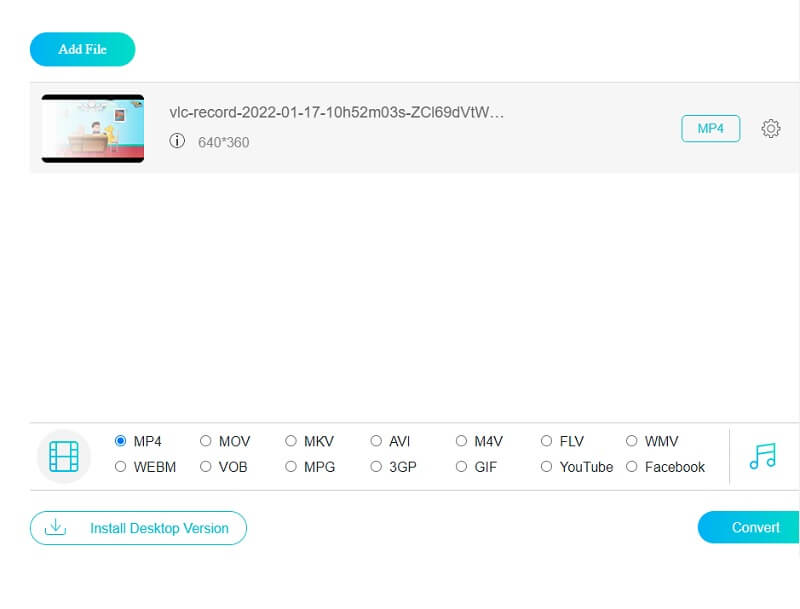
Avantajele Vidmore Free Video Converter:
- Utilizabilitate.
- Convertor pur audio și video.
Dezavantajele Vidmore Free Video Converter:
- Nu are instrumente de editare încorporate.
6. FFmpeg
Spre deosebire de alte compresoare video, FFmpeg este diferit. Este un software bazat pe text care permite compresia audio și video. Acest program offline acceptă, de asemenea, multe formate de fișiere, cum ar fi MP4, MOV, AVI etc. Dar lucrul bun despre acest instrument este disponibilitatea sa pe dispozitive Linux, Windows și Mac.
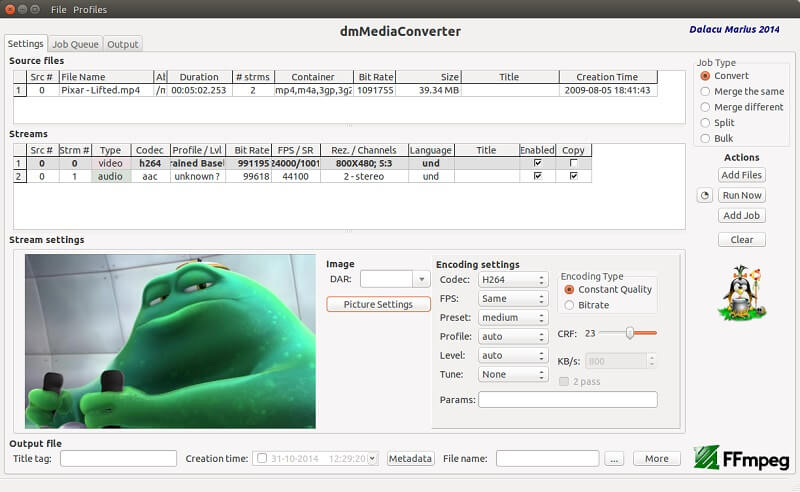
Avantajele FFmpeg:
- Este multiplatformă și gratuită.
- Acceptă diferite formate de fișiere video.
- Acceptă înregistrarea, conversia, comprimarea și streaming.
Contra FFmpeg:
- Nu este recomandat pentru incepatori.
- Există o pierdere de calitate.
7. FreeConvert
FreeConvert este un alt instrument online pe care îl puteți folosi pentru a vă comprima videoclipurile la dimensiunea dorită. Acest program permite utilizatorilor să aleagă între codecuri H.265 și H.264. În plus, FreeConvert permite utilizatorilor să navigheze prin calitatea video controlând rezoluția și rata de biți. Utilizatorii au, de asemenea, un timp fără probleme folosind acest instrument online, deoarece posedă o interfață intuitivă. Pe de altă parte, există o restricție în conversie, având în vedere că este un instrument online.
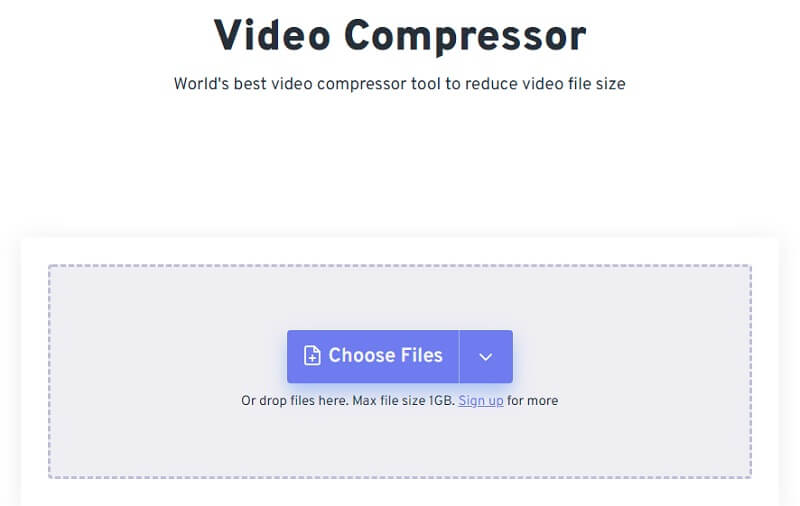
Avantajele FreeConvert:
- Conține un tablou de bord foarte prietenos.
- Nu conține reclame, deși este un instrument online.
- Se convertește foarte repede.
Contra ale FreeConvert:
- Are restricții când vine vorba de conversie.
- Versiunea plătită este puțin absurdă.
8. ClipChamp
ClipChamp este un editor video online. Singura modalitate de a vă comprima videoclipul folosind acest program online este achiziționarea versiunii plătite. Dar dacă nu doriți să beneficiați de abonament, puteți utiliza dimensiunea videoclipului dvs. eliminând părțile pe care nu le doriți. ClipChamp acceptă multe formate de fișiere. Prin urmare, este încă convenabil de utilizat. În afară de asta, conține și alte instrumente de editare pe care le puteți folosi pentru a vă optimiza videoclipurile.
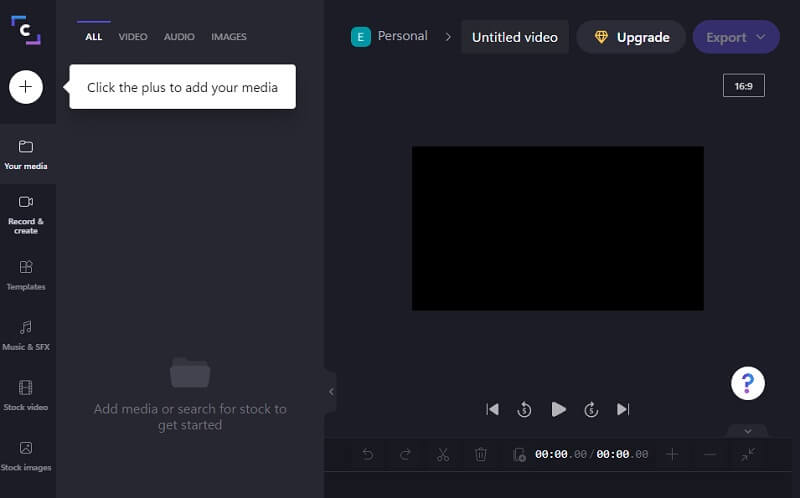
Avantajele ClipChamp:
- Nu are limitări atunci când vine vorba de conversie de fișiere.
- De asemenea, oferă conversie și compresie rapidă.
- Oferă o gamă largă de formate și rezoluții.
Contra ClipChamp:
- Cel mai bine ar fi să profitați de planul premium pentru a vă comprima clipurile video.
Partea 2. Aplicații Video Compressor pentru Android și iOS
1. VidCompact
Dacă dispozitivul dvs. este Android și sunteți în căutarea unui compresor video în Google Play, ați putea lua în considerare utilizarea VidCompact. Acest instrument este ușor de navigat deoarece conține o interfață intuitivă. Unele dintre formatele video pe care le acceptă acest instrument sunt MOV, FLV, MP4 și MKV. Lucrul bun despre acest instrument este că vă comprimă videoclipurile fără a compromite calitatea. În afară de asta, vă autorizează și să faceți unele modificări, cum ar fi tăierea, decuparea și decuparea unui videoclip.
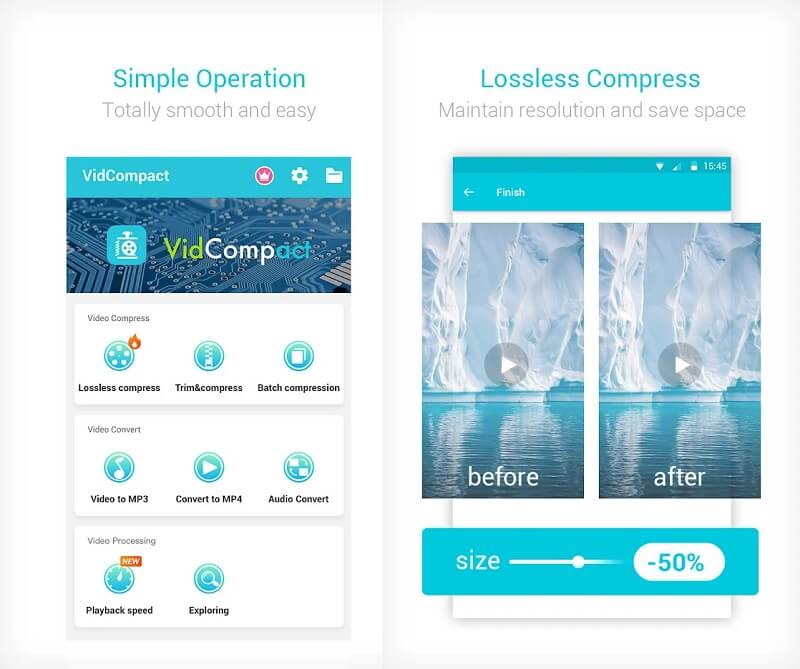
Avantajele VidCompact:
- Poate face mai multe lucrări, cum ar fi conversia, comprimarea și editarea videoclipurilor.
- Are multe formate de fișiere, inclusiv MOV, WMV, MPEG, RMVB, FLV, HD, AVI etc.
- Puteți elimina porțiunile nedorite ale videoclipului.
Contra ale VidCompact:
- Trebuie să profitați de versiunea plătită odată ce perioada de încercare gratuită se încheie.
2. Video Converter Compresor
Un alt compresor video accesibil pe dispozitivele Android este Video Converter Compressor. Această aplicație permite utilizatorilor să comprima și să-și convertească clipurile video în alte formate de fișiere. Acceptă unele tipuri de fișiere, cum ar fi MP4, M4V, FLV, AVI etc. Utilizatorii îl consideră plăcut deoarece nu are o interfață complicată. În afară de asta, conține și un player media care vă permite să vizionați videoclipul înainte de a-l putea modifica.
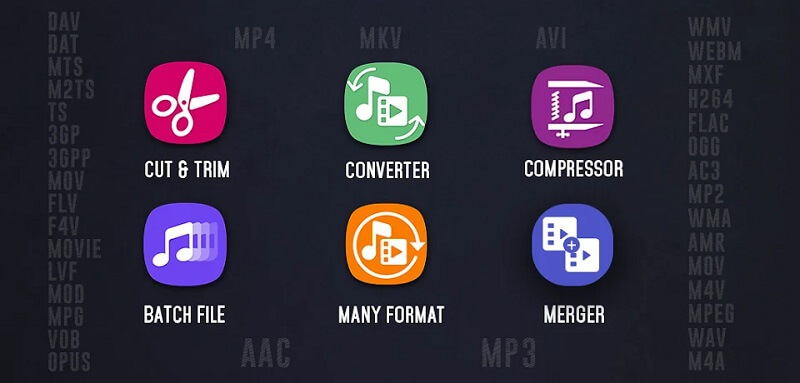
Avantajele Video Converter Compressor:
- Are instrumente de editare încorporate.
- Acceptă conversia fișierelor în același timp.
- Există puțină până la zero pierderi de calitate.
Contra ale Video Converter Compressor:
- Trebuie să terminați reclamele pentru a debloca unele funcții de editare.
- Puteți accesa formate nepopulare prin versiunea Pro.
3. Video Shrinker
Video Shrinker este perfect pentru utilizatorii iOS și îl puteți folosi gratuit. Această aplicație este un compresor video pur care funcționează cu toate rezoluțiile video. În afară de asta, vă permite, de asemenea, să reduceți dimensiunea videoclipului dvs. cu 80%. Video Shrinker vă permite, de asemenea, să modificați calitatea videoclipului.
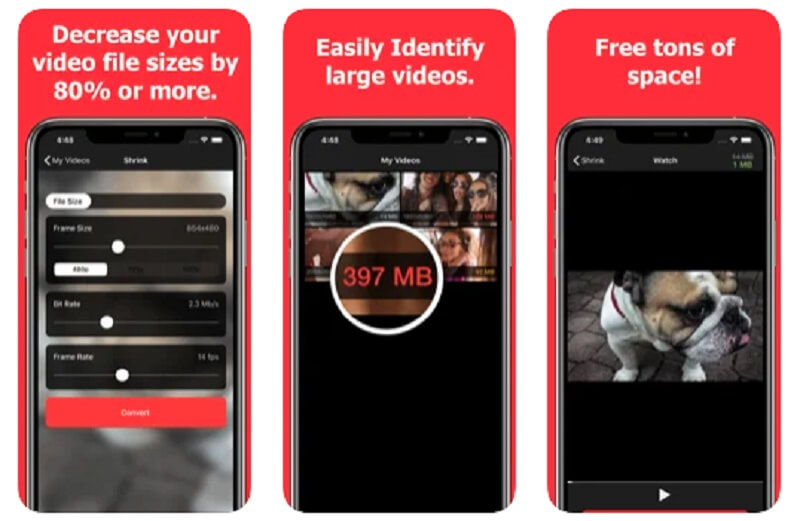
Avantajele Video Shrinker:
- Utilizatorii îl pot accesa gratuit.
- Permite utilizatorilor să modifice rezoluția videoclipurilor lor.
- Conține o funcție de previzualizare care permite utilizatorilor să vadă modificările în videoclipurile lor.
Contra ale Video Shrinker:
- Nu puteți anula operațiunea fără a închide aplicația.
4. Video Compress - Shrink Vids
Un alt compresor video iOS este Video Compress. Este singura aplicație iOS care permite comprimarea în serie a videoclipurilor. Când vine vorba de accesibilitate, aceasta funcționează pe iPhone, iPad, iPod. De asemenea, nu trebuie să vă faceți griji dacă sunteți începător, deoarece are un tablou de bord foarte prietenos.
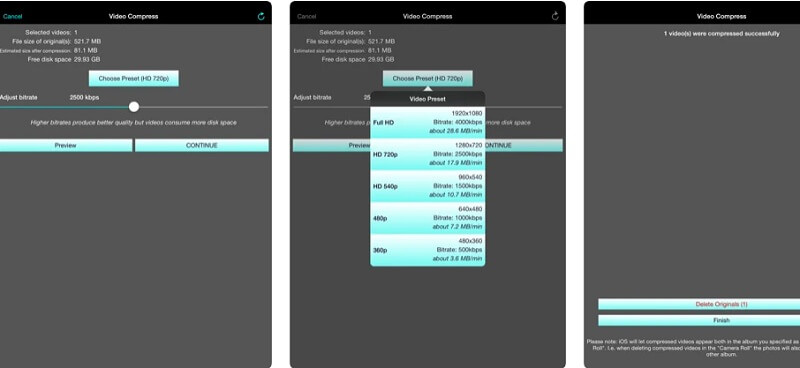
Avantajele Video Compress:
- Funcțiile de editare sunt prietenoase pentru începători.
- Vă permite să verificați calitatea compresiei.
- Permite compresii multiple.
Dezavantajele Video Compress:
- Uneori, ecranele sunt negre după comprimarea unor videoclipuri.
5. Video Compressor de la MobileIdea Studio
Video Compresor este o aplicație care poate face mai multe sarcini. Pe lângă capacitatea sa de a comprima fișiere, permite utilizatorilor să-și convertească fișierele într-un alt format pe care îl doresc. În plus, permite utilizatorilor să extragă sunetul din videoclipul lor. Și, în sfârșit, vă permite să tăiați unele porțiuni de clipuri video care nu sunt necesare.
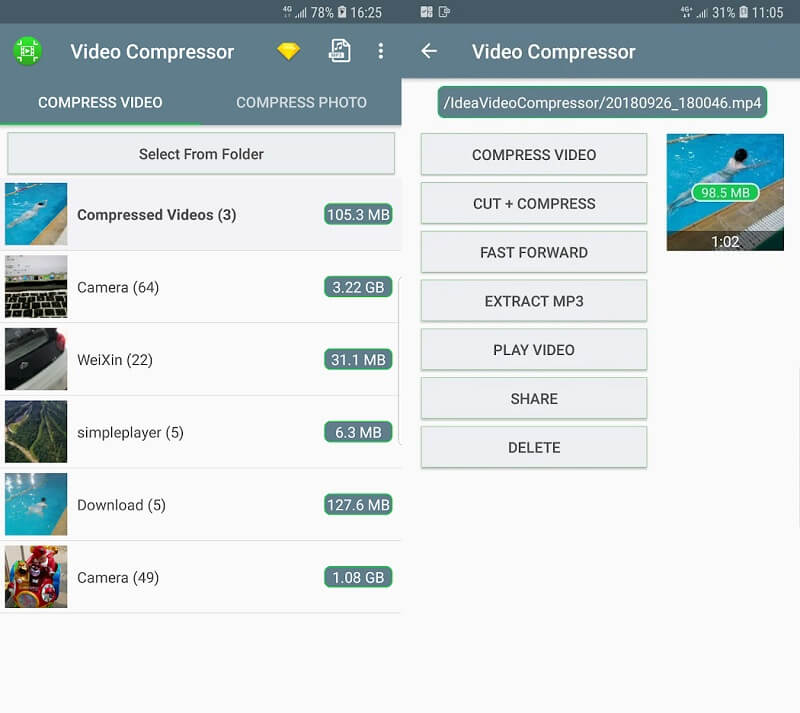
Avantajele compresorului video::
- Are o interfață prietenoasă.
- Permite extragerea audio.
Dezavantajele compresorului video:
- Uneori există probleme cu comprimarea întregului videoclip.
Partea 3. Întrebări frecvente despre compresoarele video
Care este principalul dezavantaj al compresiei video?
Principalul dezavantaj al compresiei video este că pierde unele date. În plus, se întâmplă o mulțime de defecte în timpul transmisiei video.
Care este avantajul comprimarii unui videoclip?
Comprimarea unui videoclip permite utilizatorilor să economisească spațiu și bani. Economisind spațiu pe dispozitiv, nu va trebui să folosiți un alt hard disk pentru a vă compila clipurile video.
Cum se comprimă un videoclip?
Dacă trebuie să comprimați un videoclip, puteți utiliza Vidmore Video Converter. Mai întâi, încărcați videoclipul dorit și apoi navigați la pictograma Setări și ajustați rezoluția și rata de cadre. După aceea, atingeți butonul Convertiți tot din partea de jos a ecranului.
Concluzii
Fie ca această postare să vă ajute să găsiți cel mai bun compresor video pentru dvs. Dacă utilizați un compresor video online, offline sau dispozitiv mobil, depinde de tine.


